u盘安装系统,小编教你如何用一个U盘去安装所有电脑
- 分类:U盘教程 回答于: 2017年12月20日 16:01:27
u盘装系统在我们生活中非常常见,使用简单、方便,为了u盘装系统,今天推荐给大家的u盘装系统,操作简单,适用于绝大部分用户使用
电脑蓝屏该怎么办?一开机就蓝屏,好不容易进去了,一运行程序又蓝屏,碰到蓝屏的情况,有没有一个好的处理方法呢?那就是用u盘一键安装系统,将系统重装即可恢复系统,接下来u盘一键安装系统
u盘安装系统
点击U盘模式
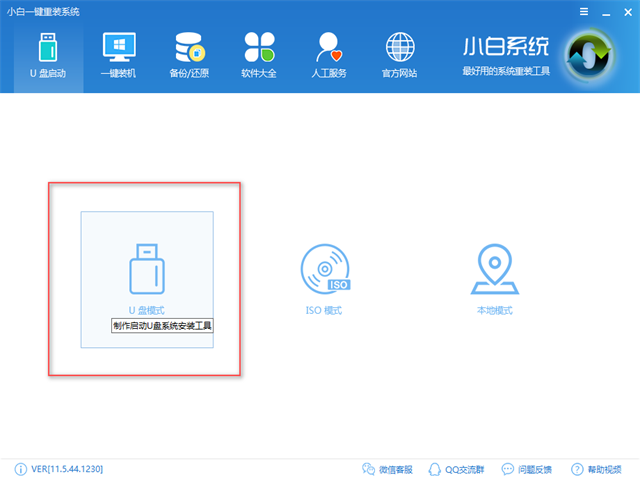
u盘一键安装系统图-1
点击一键制作

u盘一键安装系统图-2
选择双启动

u盘一键安装系统图-3
选择高级版

u盘安装windows图-4
选择所需安装的系统

u盘安装windows图-5
选择格式化且不丢失数据,点击确定

u盘安装windows图-6
软件下载所需文件并制作U盘

u盘安装windows图-7
制作完成点击确定

u盘安装windows图-8
接着设置bios,将U盘设置优先启动项,由于每个主板的界面都不一样,可以参考相关教程,麻烦您先看看教程,http://www.958358.com/Win7/20415.html
设置完成后重启,插入U盘,选择02PE进入PE系统
打开安装工具,点击安装系统

u盘安装windows图-9
安装驱动中

u盘一键安装系统图-10
安装中,请耐心等待

u盘装系统图-11
安装完成重启即可使用

u盘安装windows图-12
以上就是u盘安装系统的全部教程,希望可以帮助到你哦
 有用
26
有用
26


 小白系统
小白系统


 1000
1000 1000
1000 1000
1000 1000
1000 1000
1000 1000
1000 1000
1000 1000
1000 1000
1000 1000
1000猜您喜欢
- 台式电脑怎么用u盘重装系统..2022/06/11
- u盘文件系统格式怎么选2022/06/03
- u盘安装win10提示Windows无法安装到这..2020/12/02
- u盘里的文件删不掉,小编教你解决u盘文..2017/12/25
- 苹果笔记本重装系统,小编教你苹果笔记..2018/01/06
- c盘格式化,小编教你怎么格式化c盘..2018/06/05
相关推荐
- 华硕笔记本u盘启动设置的方法教程..2021/09/29
- 华硕主板怎么用U盘重装系统步骤..2022/06/06
- win10使用u盘重装系统教程2022/06/01
- u盘杀毒专家,小编教你怎么在电脑上给U..2017/12/07
- u盘在电脑上读不出来怎么修复..2021/10/26
- 小白系统u盘制作方法2023/04/07

















